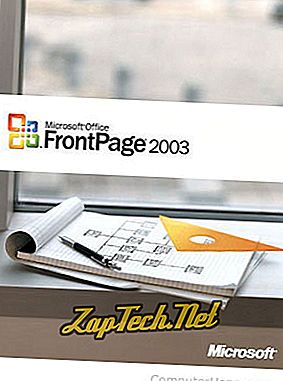
Märkus: Microsoft ei toeta ega uuenda kõiki Microsoft FrontPage'i versioone. Kui te ikka veel kujundate veebilehti FrontPage'is, soovitame tungivalt kaaluda alternatiivset HTML-redaktorit.
Vaikimisi annab FrontPage teile WYSIWYG redaktori. HTML-koodi redigeerimiseks Microsoft FrontPage'is järgige allpool toodud juhiseid oma FrontPage'i versiooni jaoks.
FrontPage 2003
Klõpsake rakenduses FrontPage 2003 ja ülalpool ekraani all vasakul asuvat nuppu Kood .
FrontPage 98
Klõpsake FrontPage 98-s ekraani vasakus alumises servas olevat vahekaarti HTML .
FrontPage 97
Klõpsake rakenduses FrontPage 97 nuppu Vaade ja seejärel klõpsake HTML .
Metakoodide muutmiseks minge menüüsse Fail ja valige suvand Lehekülje atribuudid . Klõpsake aknas Lehekülje atribuudid kasutaja muutujate jaotises Kohandatud vahekaarti, klõpsake nuppu Lisa ja nime oma metakood. Kõige sagedamini kasutatavad metakoodid on "märksõnad" ja "kirjeldus" (ilma jutumärkideta).
Näpunäide. Vaadake meie reklaami oma veebilehte, et saada täiendavaid nõuandeid ja saladusi oma veebilehe reklaamimisel.
Kuidas luua tabel FrontPage'is
Tabeli loomiseks klõpsake suvandil Tabel ja klõpsake nuppu Lisa uus tabel. Siit saate määrata tabeli väärtused.
Kustutage lahtrisse FrontPage'i tabelis
Kõigepealt vali lahtrile tabeli juurde ja seejärel klõpsa nupule Vali lahtr . Kui lahtr on esile tõstetud, vajutage klaviatuuri kustutamisklahvi. Pange tähele, et see meetod kustutab lahtri FrontPage 97-s ja FrontPage 98-s kustutab see ainult lahtrite sisu. Rakenduse FrontPage 98 lahtri kustutamiseks tõstke esile lahtri ja paremklõpsake lahtril ning valige kustutamise võimalus.
Kuidas lisada nimega ankur FrontPage'i
Nimelise ankuri (järjehoidja) sisestamiseks klõpsake ülemisest menüüst Insert ja valige Bookmark . Selle võimaluse nägemiseks peavad kasutajad, kes kasutavad rakendust FrontPage 2000, klikkima väikestele nooltele.
Kui järjehoidja on loodud, looge uus hüperlink ja viige järjehoidja nimele nimega # (nael), näiteks #example.
Grammatiliste vigade kontrollimine FrontPage'is
Kasutajad, kes tunnevad Microsoft Wordi ja oskavad kontrollida õigekirja ja grammatika vigu, võivad eeldada, et Microsoft FrontPage teeb sama. Kahjuks ei saanud ükski Microsoft FrontPage versioon grammatilisi vigu avastada. Kui arvate, et teie veebisaidil võib olla grammatilisi vigu, peate need osad kopeerima ja kleepima grammatilise kontrollijaga programmile.
Näpunäide. On ka veebisaite, näiteks Grammarly, mis võivad kontrollida grammatilisi vigu väikese kuutasu eest.
Kuidas lõigata ja kleepida teksti FrontPage 97-s
Kahjuks on Microsoft selle funktsiooni välja jätnud ja ainus viis sellest mööda minna on kasutada kiirklahve. Näiteks kopeerimiseks kasutage Ctrl + C, lõikamiseks Ctrl + X ja kleepimiseks Ctrl + V.
Näpunäide. Täiendavate kiirklahvide saamiseks vaadake meie Microsoft FrontPage'i kiirklahvide lehekülge.
WebBoti komponente või laiendusi ei saa kasutada
Veenduge, et teie veebi teenusepakkuja võimaldab teil kasutada FrontPage'i laiendusi. Täna ei toeta enamik veebi pakkujaid FrontPage'i laiendusi turvalisusega seotud probleemide tõttu ja kuna FrontPage on katkestatud.
Naaske järgmisele reale ilma uue lõiguta
WYSIWYG redaktoris saate vajutada ainult Shift + Enteri, mitte ainult sisestada, või minna üles ja klõpsa Break, et rida murda, kuid ilma uue lõiguta.
Miks Microsoft loobus FrontPagest?
Uute veebistandardite ja -tehnoloogia väljatöötamisega alates selle esmakordsest avaldamisest 1996. aastal tundis Microsoft, et Microsoft FrontPage'i kasutamine on parim. 2006. aastal teatas Microsoft, et ta lõpetab 2006. aasta detsembris Microsoft FrontPage'i ja et see asendatakse Microsoft Expression Webiga.
